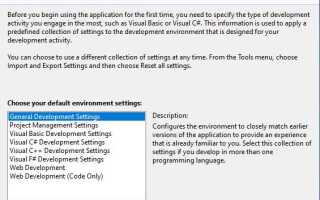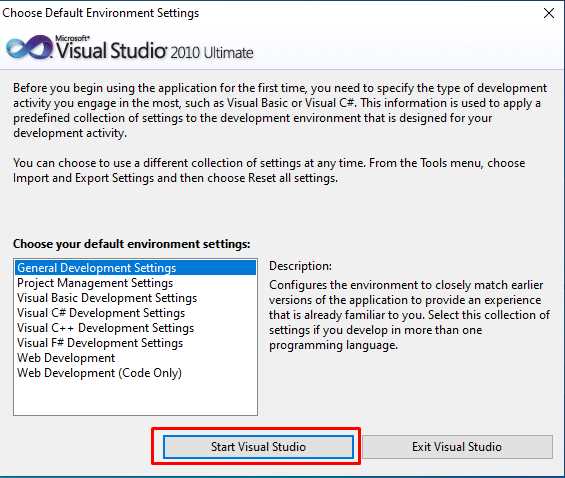
Visual Studio 2010 – среда разработки, ориентированная на .NET Framework 4.0 и C++, до сих пор востребована для поддержки устаревших корпоративных решений и проектов, несовместимых с более новыми версиями. Установка на современные версии Windows требует точного соблюдения порядка действий и настройки компонентов системы, чтобы избежать критических ошибок на этапе инсталляции и запуска.
Перед началом установки необходимо загрузить дистрибутив Visual Studio 2010 с официального архива Microsoft или проверенного источника. Рекомендуется использовать версию с интегрированным Service Pack 1, что позволяет избежать ряда известных проблем, включая ошибки компиляции и сбои при работе с Windows SDK.
Минимальные требования: Windows 7 SP1 и выше, 3 ГБ свободного места на диске, установленный .NET Framework 4.0. Для корректной установки на Windows 10 или 11 необходимо вручную активировать компонент .NET Framework 3.5 через «Включение или отключение компонентов Windows».
Перед запуском установщика отключите UAC (Контроль учетных записей) и временно деактивируйте антивирус, чтобы избежать блокировки установочных файлов. Установка должна производиться от имени администратора. В процессе инсталляции следует выбрать опцию Custom, чтобы исключить ненужные компоненты и сократить время установки.
После завершения установки выполните ручную настройку среды: задайте переменные среды, при необходимости установите дополнительные инструменты, такие как Visual C++ Redistributable 2010, и проверьте корректность интеграции с установленным .NET Framework. Это обеспечит стабильную работу среды разработки на новой системе.
Проверка совместимости Visual Studio 2010 с версией Windows
Visual Studio 2010 официально поддерживает следующие версии Windows: Windows XP SP3, Windows Vista SP2, Windows 7, Windows Server 2003 R2, Windows Server 2008 и Windows Server 2008 R2. При установке на более новые версии, такие как Windows 8, 8.1, 10 и 11, возможны проблемы с установкой компонентов .NET Framework 4.0 и вспомогательных инструментов.
На Windows 10 и 11 установка возможна, но требует запуска установщика с правами администратора в режиме совместимости с Windows 7. Для этого нужно открыть свойства файла setup.exe, перейти во вкладку «Совместимость» и выбрать соответствующий режим. Также следует отключить SmartScreen и временно деактивировать UAC для предотвращения блокировки процесса установки.
После установки могут возникнуть ошибки при запуске среды, связанные с устаревшими компонентами, особенно при работе с расширениями или подключением к TFS. Рекомендуется установить все доступные обновления для Visual Studio 2010, включая Service Pack 1 и последующие обновления безопасности, через Центр обновления Microsoft.
Если планируется установка на систему с архитектурой ARM или Windows на базе Core Edition (например, Windows 10 S), Visual Studio 2010 не запустится из-за отсутствия поддержки классических Win32-приложений. В таких случаях следует использовать виртуальную машину с совместимой ОС, например Windows 7 x64.
Для стабильной работы необходимо наличие .NET Framework 4.0 и 3.5. В новых версиях Windows их следует вручную активировать через «Включение или отключение компонентов Windows» или установить офлайн-пакетами. Без этих библиотек запуск Visual Studio 2010 невозможен.
Скачивание установочного дистрибутива Visual Studio 2010
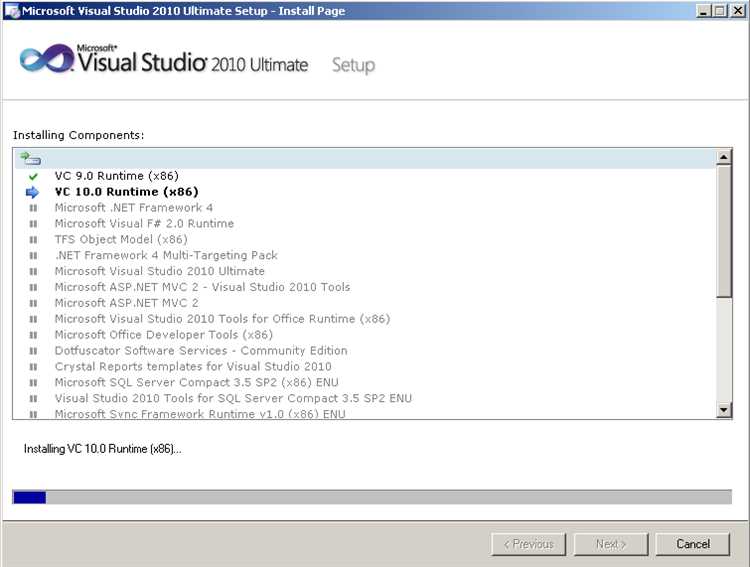
Официальная поддержка Visual Studio 2010 завершена, поэтому дистрибутив недоступен на основном сайте Microsoft. Для загрузки следует воспользоваться разделом «Older versions» на сайте my.visualstudio.com. Необходима учетная запись с активной подпиской Visual Studio, например, Visual Studio Dev Essentials (бесплатно после регистрации).
После авторизации перейти в раздел «Downloads», в поиске указать «Visual Studio 2010», выбрать нужную редакцию: Professional, Premium или Ultimate. Рекомендуется загружать ISO-образ, так как он содержит все компоненты без необходимости подключения к интернету во время установки. Названия файлов могут выглядеть как en_visual_studio_2010_ultimate_x86_dvd_509116.iso.
Перед скачиванием следует убедиться в целостности ISO-файла. На странице загрузки будет указан SHA1-хеш, который необходимо сверить после скачивания с помощью утилиты, например, PowerShell-команды: Get-FileHash -Algorithm SHA1.
Если доступ к официальному порталу невозможен, можно использовать портал MSDN Archive или проверенные архивы технических сообществ, однако необходимо избегать пиратских репаков и модифицированных сборок, так как они могут содержать вредоносный код или нестабильные изменения.
Установка необходимых компонентов .NET Framework и обновлений
После установки .NET Framework 4.0 проверьте наличие обновлений через «Центр обновления Windows». Особое внимание уделите обновлениям с номерами KB2416472 и KB2468871 – они устраняют критические ошибки, влияющие на работу Visual Studio 2010.
Если установка выполняется на Windows 10 или 11, потребуется вручную включить .NET Framework 3.5, так как он не установлен по умолчанию. Перейдите в «Включение или отключение компонентов Windows» и активируйте пункт «.NET Framework 3.5 (включает .NET 2.0 и 3.0)».
При возникновении ошибок установки используйте инструмент .NET Framework Repair Tool от Microsoft. Он автоматически диагностирует и устраняет распространённые проблемы с компонентами .NET.
Настройка параметров установщика Visual Studio 2010
После запуска установочного файла Visual Studio 2010 важно выбрать параметры, соответствующие целям использования среды разработки. Это позволяет избежать установки ненужных компонентов и сократить время развертывания.
- Выберите пункт «Custom» при первом запросе – только так можно управлять составом устанавливаемых компонентов.
- Отключите поддержку языков, которые не планируются к использованию. Например, Visual C++ и F# могут быть исключены, если требуется только работа с C#.
- Уберите опцию «Microsoft Office Developer Tools», если не планируется разработка надстроек для Office.
- Исключите компоненты SQL Server 2008 Express, если уже установлен более новый сервер или используется удалённая база данных.
- Снимите флаг «Documentation» – это экономит до 1 ГБ пространства, особенно если планируется работа с MSDN Online.
Следующий экран предложит указать путь установки. Рекомендуется использовать путь без пробелов, например C:\VS2010, чтобы избежать возможных конфликтов с компиляторами и инструментами сборки.
В разделе установки обновлений снимите галочку «Check for product updates» для исключения задержек, особенно при отсутствии подключения к интернету.
Завершая настройку, нажмите «Install» и следите за индикаторами прогресса. При установке без ошибок появится кнопка «Finish».
Решение проблем с установкой на Windows 10 и новее
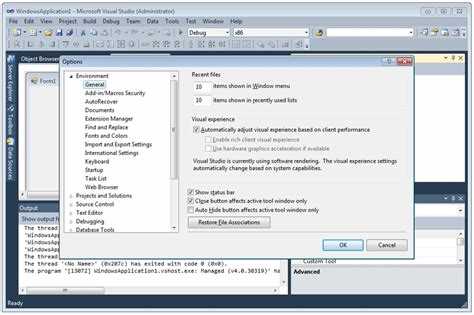
Visual Studio 2010 официально не поддерживает Windows 10, что вызывает ошибки при установке и запуске. Ниже приведены конкретные меры для устранения проблем.
1. Установка компонентов .NET Framework:
VS2010 требует .NET Framework 3.5, который отключён по умолчанию в Windows 10. Для включения выполните команду:
DISM /Online /Enable-Feature /FeatureName:NetFx3 /All /LimitAccess /Source:X:\sources\sxs
Замените X: на букву диска с установочным образом Windows.
2. Совместимость установщика:
Щёлкните правой кнопкой мыши по setup.exe, выберите «Свойства» → «Совместимость» → «Запустить в режиме совместимости с Windows 7».
3. Отключение SmartScreen и Защитника Windows:
Перед установкой временно отключите SmartScreen и защиту в реальном времени в Защитнике Windows, чтобы избежать блокировки устаревших исполняемых файлов.
4. Обновление установщика:
При наличии образа ISO используйте модифицированную версию установщика с включёнными Service Pack 1 и последними обновлениями. Это снижает риск установки несовместимых компонентов.
5. Устранение ошибки при установке Visual C++ 2010 Redistributable:
Если появляется сообщение об ошибке 0x80070666, удалите все версии Visual C++ 2010 из «Программы и компоненты» и перезапустите установку.
6. Проблемы с MSI-инсталлятором:
Если установка зависает, запустите средство устранения неполадок установщика программ (MicrosoftProgram_Install_and_Uninstall.meta.diagcab), предварительно выгрузив все процессы VS-related через Task Manager.
7. Обязательная установка компонентов вручную:
| Компонент | Ссылка или способ установки |
|---|---|
| Microsoft Visual C++ 2010 SP1 Redistributable (x86 и x64) | Скачайте с сайта Microsoft и установите до запуска setup.exe |
| Windows Installer 4.5 | Автоматически включён, но при ошибках – перерегистрируйте MSIExec через msiexec /unregister и msiexec /regserver |
| DirectX End-User Runtime | Установите из официального пакета dxwebsetup.exe |
После установки желательно сразу отключить автоматическое обновление Visual Studio 2010 через настройки, чтобы избежать конфликтов с современной системой безопасности Windows.
Активация Visual Studio 2010 после установки
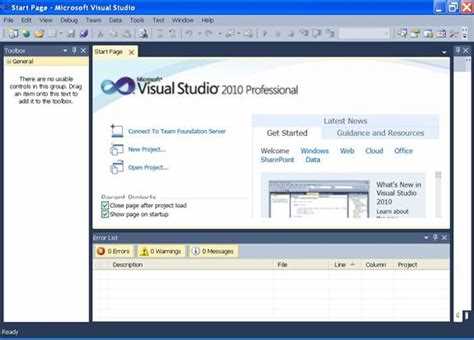
После завершения установки Visual Studio 2010 необходимо выполнить активацию продукта для получения полного доступа к функциям и обновлениям. Для этого запустите Visual Studio и перейдите в меню Help (Справка), затем выберите пункт Register Product (Регистрация продукта) или Activate Product (Активация продукта).
В появившемся окне введите 25-значный ключ продукта (Product Key), который должен быть получен при покупке лицензии. Для ключа, предназначенного для корпоративных версий, используйте корпоративный сервер активации (KMS) или активацию через MAK, если это предусмотрено.
Если подключение к интернету отсутствует, активировать Visual Studio 2010 можно вручную. Выберите опцию Активировать по телефону, после чего получите идентификатор установки. Его необходимо предоставить службе поддержки Microsoft, чтобы получить подтверждающий код активации.
После ввода подтверждающего кода нажмите Далее и дождитесь подтверждения успешной активации. Проверьте статус активации в разделе Help > About Microsoft Visual Studio – должно отображаться сообщение о лицензионном статусе.
Для корпоративных пользователей рекомендуется подключение к серверу KMS, что обеспечивает автоматическую активацию и продление лицензии без вмешательства пользователя. Настройка KMS выполняется через командную строку с помощью утилиты slmgr.vbs.
Несоблюдение процедуры активации ограничит функциональность Visual Studio 2010 и может привести к периодическим напоминаниям о необходимости активации.
Проверка работоспособности среды после установки
После завершения установки Visual Studio 2010 необходимо убедиться в корректной работе основных компонентов среды.
- Запустите Visual Studio 2010 от имени администратора. Если среда открывается без ошибок, это подтверждает правильность установки.
- Создайте новый проект на C# или C++:
- Выберите File → New → Project.
- В списке шаблонов выберите консольное приложение.
- Соберите проект с помощью Build → Build Solution. Отсутствие ошибок сборки укажет на корректную работу компилятора и инструментов сборки.
- Запустите проект через Debug → Start Debugging. Программа должна выполниться и вывести ожидаемый результат.
- Проверьте наличие всех установленных компонентов:
- В меню Help → About Microsoft Visual Studio проверьте версии установленных SDK и инструментов.
- Убедитесь, что поддержка выбранных языков программирования присутствует (C#, VB.NET, C++).
- Проверьте интеграцию с системой контроля версий, если использовалась при установке (например, TFS или Git):
- Откройте окно Team Explorer.
- Подключитесь к репозиторию и выполните синхронизацию.
- Проверьте работу встроенного редактора кода: автодополнение, подсветка синтаксиса, рефакторинг.
- При наличии установленного пакета обновлений (Service Pack) проверьте его интеграцию, убедившись в актуальной версии через меню обновлений.
Если на каком-либо этапе обнаруживаются ошибки или сбои, рекомендуется проверить логи установки в папке %ProgramFiles%\Microsoft Visual Studio 10.0\Logs и выполнить повторную установку с исправлением найденных проблем.
Вопрос-ответ:
Как подготовить компьютер для установки Visual Studio 2010 на Windows?
Перед установкой программы следует проверить, что на компьютере установлена одна из поддерживаемых версий Windows (например, Windows 7, Windows Vista или Windows Server 2008). Также важно убедиться, что на диске достаточно свободного места (около 3 ГБ). Рекомендуется временно отключить антивирусное ПО и закрыть все запущенные приложения, чтобы избежать конфликтов во время установки.
Какие шаги необходимо выполнить для установки Visual Studio 2010 с установочного диска или ISO-образа?
Запустите файл setup.exe с диска или из смонтированного ISO-образа. После этого появится мастер установки, который предложит выбрать тип установки: типичную, полную или пользовательскую. Рекомендуется выбрать пользовательскую, чтобы самостоятельно указать необходимые компоненты. Далее соглашайтесь с условиями лицензии и дождитесь завершения процесса установки, после чего перезагрузите компьютер, если будет такая рекомендация.
Какие системные требования нужны для нормальной работы Visual Studio 2010 на Windows?
Минимальные требования включают процессор с частотой 1.6 ГГц или выше, не менее 1 ГБ оперативной памяти (рекомендуется 2 ГБ и больше), 3 ГБ свободного места на жестком диске, а также видеокарту с поддержкой DirectX 9. Кроме того, должна быть установлена .NET Framework 4.0 или более новая версия, которая обычно устанавливается автоматически во время установки Visual Studio.
Почему после установки Visual Studio 2010 возникают ошибки при запуске или обновлении?
Причиной могут быть несовместимые обновления Windows или неполная установка компонентов. Также иногда возникают конфликты с другими версиями Visual Studio или установленными расширениями. Рекомендуется проверить журнал установки на наличие ошибок, удалить и повторно установить программу, а также установить все доступные обновления через Windows Update. В некоторых случаях помогает запуск от имени администратора и очистка временных файлов.
Как правильно удалить Visual Studio 2010 с компьютера, если требуется переустановка?
Для удаления откройте «Панель управления» и выберите «Программы и компоненты». Найдите Visual Studio 2010 в списке, нажмите «Удалить» и следуйте инструкциям мастера удаления. После завершения процесса рекомендуется перезагрузить компьютер и проверить наличие оставшихся файлов вручную в каталоге установки. Также можно использовать специальный инструмент от Microsoft для полного удаления, если стандартный способ не сработал.